Cum accelerezi browserul Google Chrome. Google Chrome este un browser web excelent, dar vă poate încetini computerul sau laptopul de multe ori. Vă vom arata câteva modalități prin care puteți accelera browserul vostru Google Chrome .
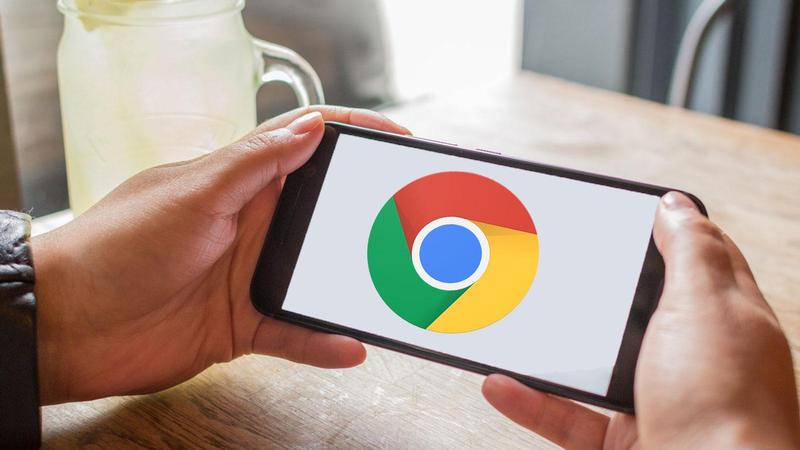
Chrome este cel mai popular browser web din întreaga lume. Are un motiv bun pentru acest lucru: este rapid, compatibil cu orice PC sau laptop dar si cu dispozitivele mobile, și vă conectează la universul Google prin simplul act de conectare la contul vostru Google.
Cu toate acestea, Chrome nu este întotdeauna rapid și din moment ce sunteți în căutarea unor modalități de a accelera browserul Chrome, există în mod clar probleme care trebuiesc rezolvate. Încercați sfaturile de mai jos și cu siguranță veți restabili acea navigare rapidă pe care ați așteptat-o de la Chrome.
În afară de add-on-uri care sunt numai pentru PC-uri și laptopuri, aceste sfaturi ar trebui să funcționeze pe orice dispozitiv, inclusiv pe tabletă sau pe telefon.
Conţinut
Dezactivează extensiile din Google Chrome
Dacă ați folosiți Chrome foarte mult timp, acesta ar putea fi împotmolit cu add-on-uri. Eliminarea și dezactivarea acestora ar putea rezolva problema și veți vedea probabil că nu folosiți prea multe dintre ele.
Pentru aceasta, tastați chrome://extensions în bara de adrese Chrome.
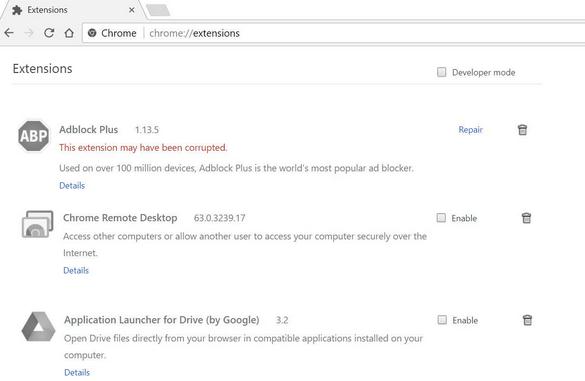
Acum treceți prin listă și debifați cât mai multe, mai ales pe cele care nu le folosiți. Sau toate, dacă este posibil. Dacă știți că nu aveți nevoie de ele, faceți clic pe pictograma coșului de gunoi pentru a le elimina complet.
Instalează ultima actualizare la Google Chrome
Chrome ar trebui să se actualizeze automat, dar dacă nu închideți niciodată browserul sau nu reporniți computerul, este posibil să rulați o versiune mai veche.
O repornire simplă ar trebui să remedieze această problemă, dar pentru a verifica dacă aveți cea mai recentă versiune instalată, faceți clic pe cele trei puncte din partea dreaptă sus, apoi pe Help> About Google Chrome.
Aceasta va determina descărcarea și instalarea celei mai recente versiuni.
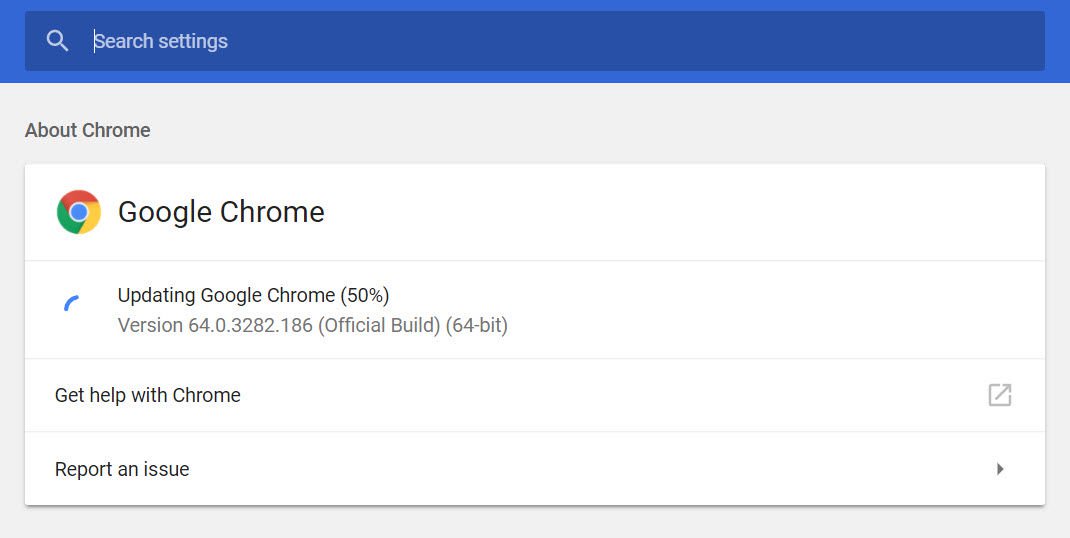
Dacă utilizați Chrome pe un telefon sau pe o tabletă, accesați magazinul de aplicații și verificați în secțiunea Updates faptul că Chrome este actualizat la ultima versiune.
Închide filele din Google Chrome
Google actualizează în mod regulat Chrome și a îmbunătățit performanța chiar și utilizarea de memorie, dar chiar și așa, există o limită a RAM-ului pentru dispozitiv. Deschiderea mai multor file este o modalitate excelentă de a încetini computerul, deoarece toată memoria va fi consumată.
Pur și simplu închiderea acestor file, este probabil cea mai ușoară remediere când Chrome este lent.
Este posibil că ștergerea istoricului de navigare să ajute foarte mult. Chrome descărcă și stochează o cantitate de date, inclusiv imagini, cookie-uri și multe altele. Pentru a șterge acest lucru, accesați Settings și căutați „Clear Browsing History„, sau derulați în jos până unde este afișat Advanced, faceți clic pe săgeată și derulați în jos până când îl vedeți în listă.
Pentru cei care le plac comenzile rapide de pe tastatură, puteți deschide direct acest lucru apăsând pe Ctrl + Shift + Delete în timp ce Chrome este fereastra activă.
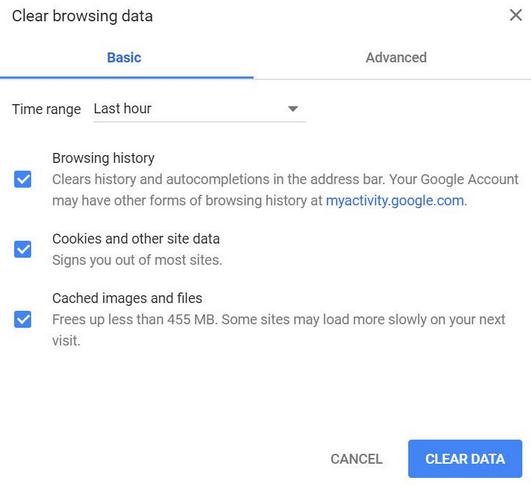
După cum veți vedea, există un avertisment că unele site-uri se pot încărca mai lent prima dată când le deschideți pentru că nu există nimic în cache. Ștergerea tuturor cookie-urilor înseamnă, de asemenea, că trebuie să vă conectați manual la site-uri, deci această opțiune este într-adevăr o soluție foarte bună.
Pe un telefon sau pe o tabletă, accesați Settings Chrome, apoi Privacy > Advanced > Clear browsing data.
Reinstalează Google Chrome
Uneori, singura modalitate de a restabili performanța este să dezinstalați Chrome în întregime pentru a scăpa sau repara o problemă, mai ales dacă sfaturile de mai sus nu au fost de folos.
Pentru a face acest lucru pe Windows, deschideți Control Panel (sau Settings în Windows 10) și căutați Add/remove programs. Cautați în lista și dezinstalați Chrome.
Pentru reinstalare, va trebui să utilizați un alt browser pentru a accesa chrome.google.com și pentru a descărca ultima versiune. Alternativ, puteți descărca fișierul necesar folosind Chrome înainte de al dezinstala.
Dacă doriți să dezactivați JavaScript în Ghrome sau Firefox, avem un articol despre acest subiect aici. Dezactivare JavaScript în browser Firefox și Chrome.